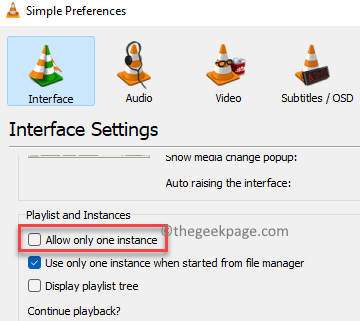إذا كنت تستخدم مشغل وسائط VLC على جهاز الكمبيوتر الذي يعمل بنظام Windows 10/11 لتشغيل ملفات الوسائط ، فلا بد أنك لاحظت أنه عند تشغيل ملفات مختلفة في نفس الوقت ، فإنه يفتح نوافذ متعددة على جهاز الكمبيوتر الخاص بك. هذا هو الإعداد الافتراضي لمشغل وسائط VLC ، وبالتالي ، عندما تريد تشغيل ملفات متعددة في وقت واحد ، فإنه سيفتح تلقائيًا نوافذ مختلفة.
على الرغم من أن هذا يبدو مناسبًا للكثيرين ، خاصة إذا كنت تحب تشغيل مقاطع فيديو متعددة في وقت واحد ، فقد تكون هذه مشكلة إذا كان جهاز الكمبيوتر الخاص بك يحتوي فقط على 2 جيجابايت من ذاكرة الوصول العشوائي و / أو معالج منخفض الطاقة. علاوة على ذلك ، قد لا يشعر الجميع بالراحة تجاه الفوضى. ومع ذلك ، يجد بعض المستخدمين أنه مفيد لأنه يسمح لهم بأداء مهام أخرى بشكل متزامن مع تحرير ملفات الصوت أو الفيديو حيث يستمر تشغيل ملف صوت أو فيديو آخر جنبًا إلى جنب في ملف آخر نافذة او شباك.
لذلك ، إذا كنت شخصًا غير مرتاح لهذا الإعداد ، فإليك كيفية منع VLC من فتح مثيلات متعددة في Windows 10/11.
كيفية منع برنامج VLC من فتح نوافذ متعددة
كما تمت مناقشته أعلاه ، يتم تمكين خيارات المثيلات المتعددة تلقائيًا عند تثبيت تطبيق VLC Media Player على جهاز الكمبيوتر الخاص بك ، وبالتالي ، عندما تفتح ملفات صوت أو فيديو جديدة أثناء تشغيل أحدها بالفعل ، فإنه سيفتح نوافذ متعددة بشكل افتراضي. إليك كيفية تعطيل خيار المثيلات المتعددة في مشغل VLC Media Player على جهاز الكمبيوتر الذي يعمل بنظام Windows 10/11:
الخطوة 1: قم بتشغيل مشغل وسائط VLC وانتقل إلى شريط الأدوات الخاص به وفي الجزء العلوي الأيمن ، انقر فوق أدوات.
الآن ، انقر فوق التفضيلات في القائمة.

الخطوة 2: في ال تفضيلات بسيطة النافذة التي تفتح ، انتقل إلى واجهه المستخدم التبويب.
هنا ، تحت إعدادات الواجهة ، انتقل إلى قائمة التشغيل و مثيلات الجزء.
الآن ، حدد المربع بجوار السماح بمثيل واحد فقط.
اضغط على يحفظ الزر أدناه لحفظ التغييرات والخروج.
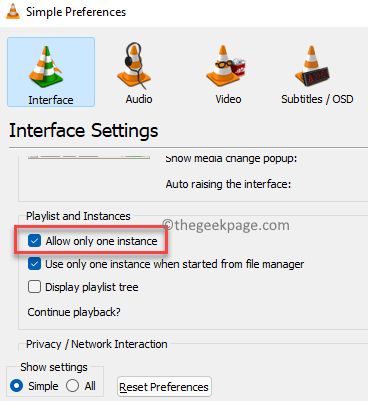
الآن ، قم بتشغيل ملف صوت أو فيديو في النافذة وعندما تحاول فتح ملف آخر لعرضه أو تحريره ، فلن يفتح مثيلًا آخر لمشغل وسائط VLC. بدلاً من ذلك ، سينهي مثيل التشغيل ، وابدأ المثيل الجديد.
*ملحوظة - ومع ذلك ، إذا كنت تريد أن يقوم مشغل وسائط VLC بفتح مثيلات متعددة تلقائيًا على جهاز الكمبيوتر الذي يعمل بنظام Windows 10/11 مرة أخرى في وقت ما لاحقًا ، ما عليك سوى اتباع الخطوة 1 ثم إلغاء تحديد المربع بجوار السماح بمثيل واحد فقط ، ضمن قائمة التشغيل والمثيلات الجزء.